Disney Plus'ı Chromecast'e Nasıl Bağlarsınız?
Bilinmesi gereken
- Chromecast'inizi TV'nize ve telefonunuz veya bilgisayarınızla aynı ağa bağlayın.
- Telefonunuzda Disney Plus uygulamasını açın, Chromecast simgesiöğesini seçin ve Chromecast İstediğiniz.
- PC'de, Chrome Tarayıcıda Disney Plus'ı açın, ardından tarayıcı menüsü, Seçme Dökümve seçiminizi yapın Chromecast.
Bu makale, Disney Plus uygulamasını telefonunuzda ve web oynatıcısını bilgisayarınızdaki Chrome web tarayıcısı aracılığıyla kullanma talimatları dahil olmak üzere Disney Plus'ı Chromecast'e nasıl bağlayacağınızı açıklar.
Disney Plus, Chromecast ile Çalışır mı?
Disney Plus, Chromecast ile birlikte çalışır; bu, bir Chromecast cihazını televizyonunuza bağlayabileceğiniz ve ardından telefonunuzdan veya web tarayıcınızdan TV şovlarını ve filmleri aktarabileceğiniz anlamına gelir. Bu işlemin çalışması için uyumlu bir Chromecast cihazına, bir televizyona veya monitöre ve telefonunuzda Disney Plus uygulamasına veya bilgisayarınızdaki Chrome web tarayıcısına ihtiyacınız vardır. Telefonunuzun veya bilgisayarınızın da aynı ağa bağlı olması gerekir.
Disney Plus'ı Telefonunuz veya Tabletinizle Chromecast'e Nasıl Bağlarsınız?
Telefonunuzdan veya tabletinizden Disney Plus'ı bir Chromecast'e aktarmak istiyorsanız, cihazınıza Disney Plus uygulamasını yüklemeniz gerekir. İşlem, bir Android cihazınız, iPhone'unuz veya iPad'iniz olup olmadığına bakılmaksızın aynı şekilde çalışır.
Disney Plus'ı telefonunuz veya tabletinizle Chromecast'e nasıl bağlayacağınız aşağıda açıklanmıştır:
Bağlan ve Chromecast'inizi kurun, ev ağınıza bağlı olduğundan emin olun.
Telefonunuzda veya tabletinizde Disney Plus uygulamasını açın ve yayın simgesi sağ üst köşede.
öğesine dokunun. Chromecast cihazı bağlanmak istiyorsunuz.
-
İzlemek için bir dizi veya film seçtiğinizde (Chromecast cihazına) yayınlanıyor sol üst köşede.
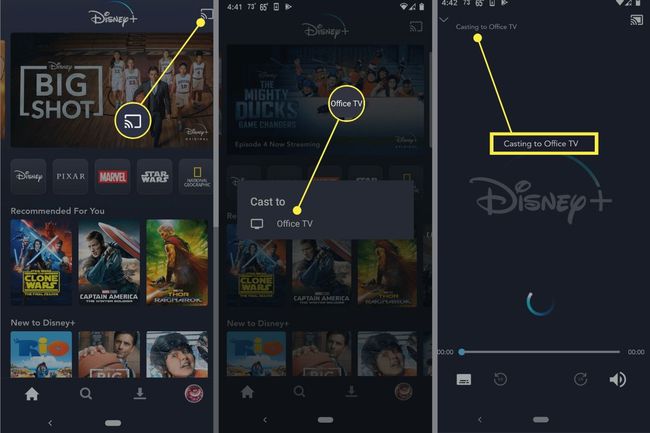
Disney Plus'ı Chromecast'e Yayınlamayı Durdurma
Chromecast'inize yayınlamayı tamamladığınızda, istediğiniz zaman durdurabilirsiniz. Film veya şov, telefonunuzda veya tabletinizde izlemeye devam etmek için kullanılabilir olacak veya onu duraklatıp daha sonra tekrar gelebilirsiniz.
Yayınlamayı nasıl durduracağınız aşağıda açıklanmıştır:
öğesine dokunun. yayın simgesi uygulamanın sağ üst köşesinde.
Musluk DÖKÜMÜ DURDUR.
-
NS (Chromecast cihazına) yayınlanıyor artık yayın yapmadığınızı belirten metin kaybolacak.
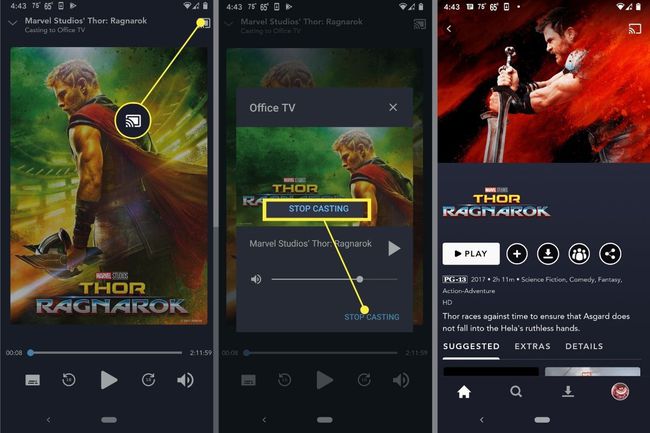
Bir Bilgisayar Kullanarak Disney Plus'ı Chromecast'e Bağlama
Telefonunuzdan yayın yapmak istemiyorsanız veya yayın yapabilen bir telefon veya tabletiniz yoksa bilgisayarınızı kullanabilirsiniz. Bunun çalışması için Chrome web tarayıcısını yüklemeniz gerekir.
Disney Plus'ı bilgisayarınızdan Chromecast'e nasıl bağlayacağınız aşağıda açıklanmıştır:
Chromecast'inizi bağlayın ve ağınıza bağlı olduğundan emin olarak kurun.
-
Chrome web tarayıcısını kullanarak Disneyplus.com'a gidin ve menü simgesi (üç dikey nokta) web tarayıcısının sağ üst köşesinde.
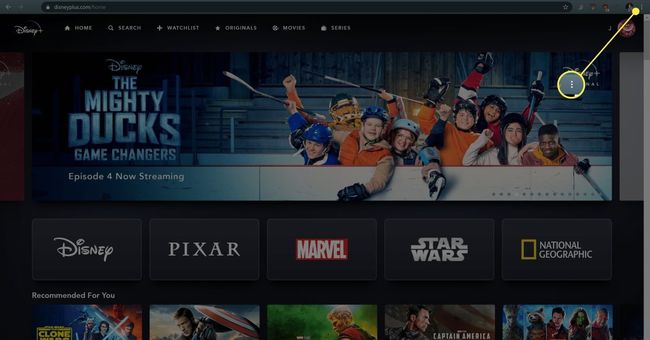
-
Tıklamak Döküm.
-
Tıkla Chromecast cihazı bağlanmak istiyorsunuz.
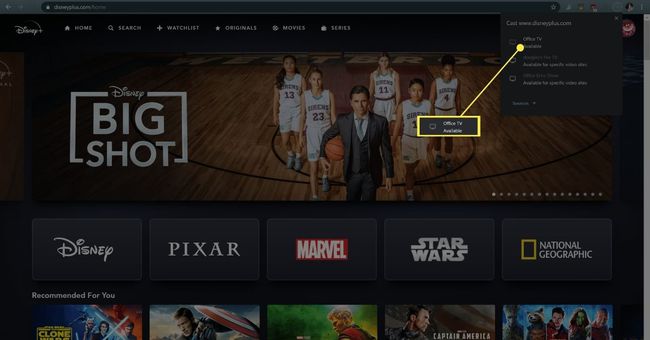
-
Chromecast'inizin yanındaki TV simgesi bullseye simgesine dönüştüğünde, web tarayıcısında oynattığınız Disney Plus filmleri ve şovları Chromecast'inize yayınlanır.
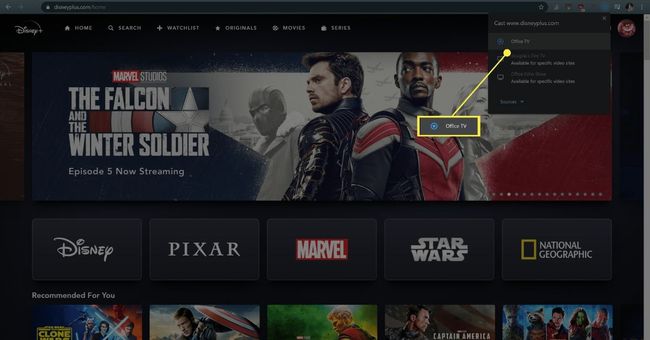
Tarayıcınızdan Disney Plus'ı Chromecast'e Yayınlamayı Nasıl Durdurursunuz?
Disney Plus'ı web tarayıcınızdan yayınlamayı tamamladığınızda, istediğiniz zaman durdurabilirsiniz. Film veya şov, web tarayıcınızda oynatılmaya geçecek ve daha sonra geri dönebilmek için orada izlemeye devam edebilir veya duraklatabilirsiniz.
Web tarayıcınızdan Chromecast'e yayın yapmayı nasıl durduracağınız aşağıda açıklanmıştır:
-
Tıkla yayın simgesi sağ üst köşede.
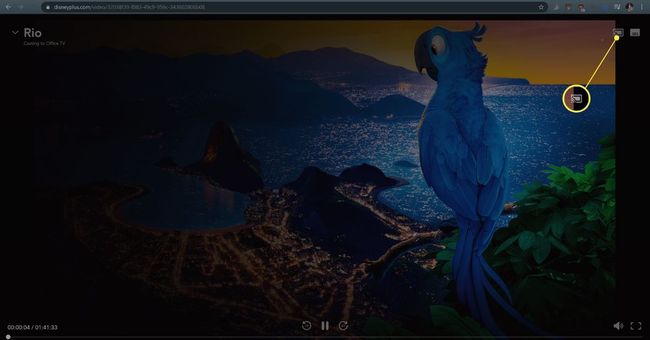
-
Tıklamak Yayını durdur.
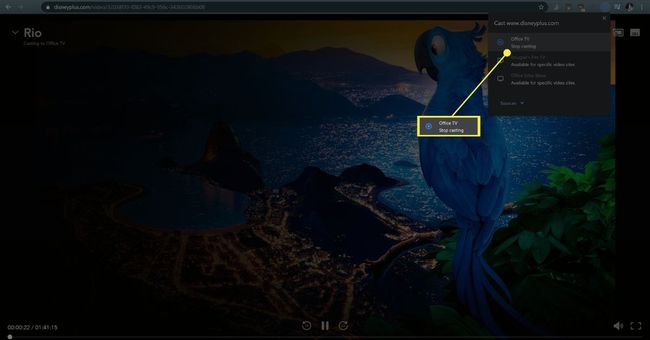
-
Film veya TV şovu tarayıcınızda oynatılacak, bu yüzden izlemeye devam etmek istemiyorsanız kapatın veya duraklat'ı tıklayın.
SSS
-
Disney Plus neden Chromecast'imde çalışmıyor?
Bu sorunu çözmek için çıkış yapıp Disney Plus hesabınızda tekrar oturum açmayı deneyin. Ardından cihazınızdaki önbelleği temizleyin: Ayarlar > uygulamalar > Chromecast > Net veriler > Tamam > Önbelleği temizle > Tamam ve ardından televizyonunuzu yeniden başlatın.
-
Neden bu Chromecast Cihazında Disney+ kullanılamıyor diyor?
Disney Plus'ı Chromecast'e bağlamaya çalışırken bu hatayı görüyorsanız, TV'nin açık ve Chromecast cihazının bağlı olduğundan emin olun. Ardından, açın Google evi cihazınızda uygulamaya gidin ve Chromecast > Ayarlar güncellemeleri kontrol etmek için. Mevcut güncellemeleri yüklemek sorunu çözmelidir.
